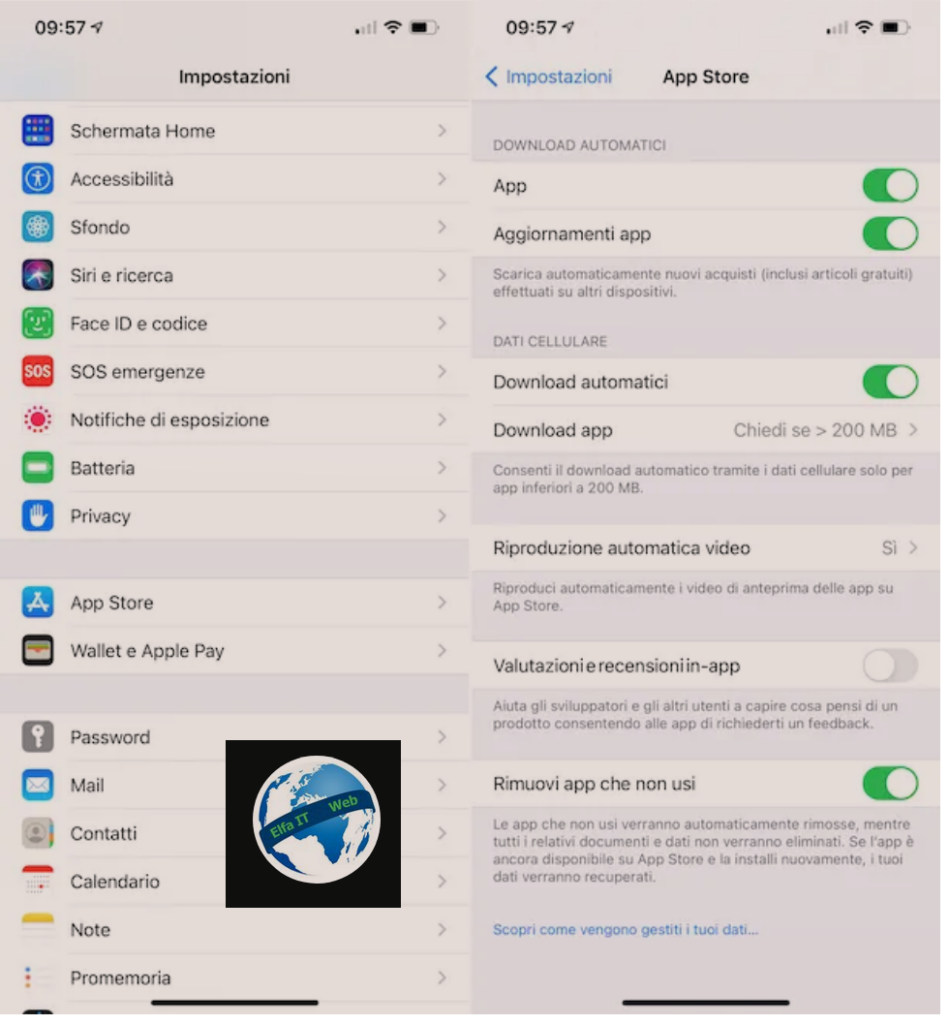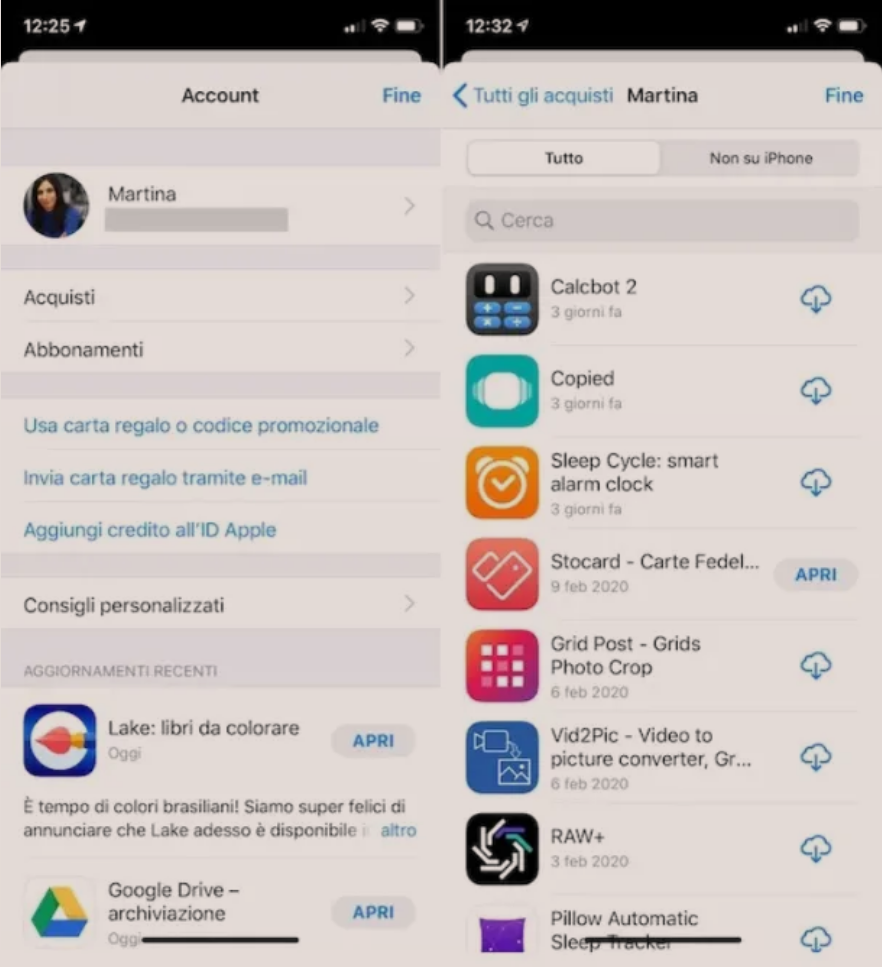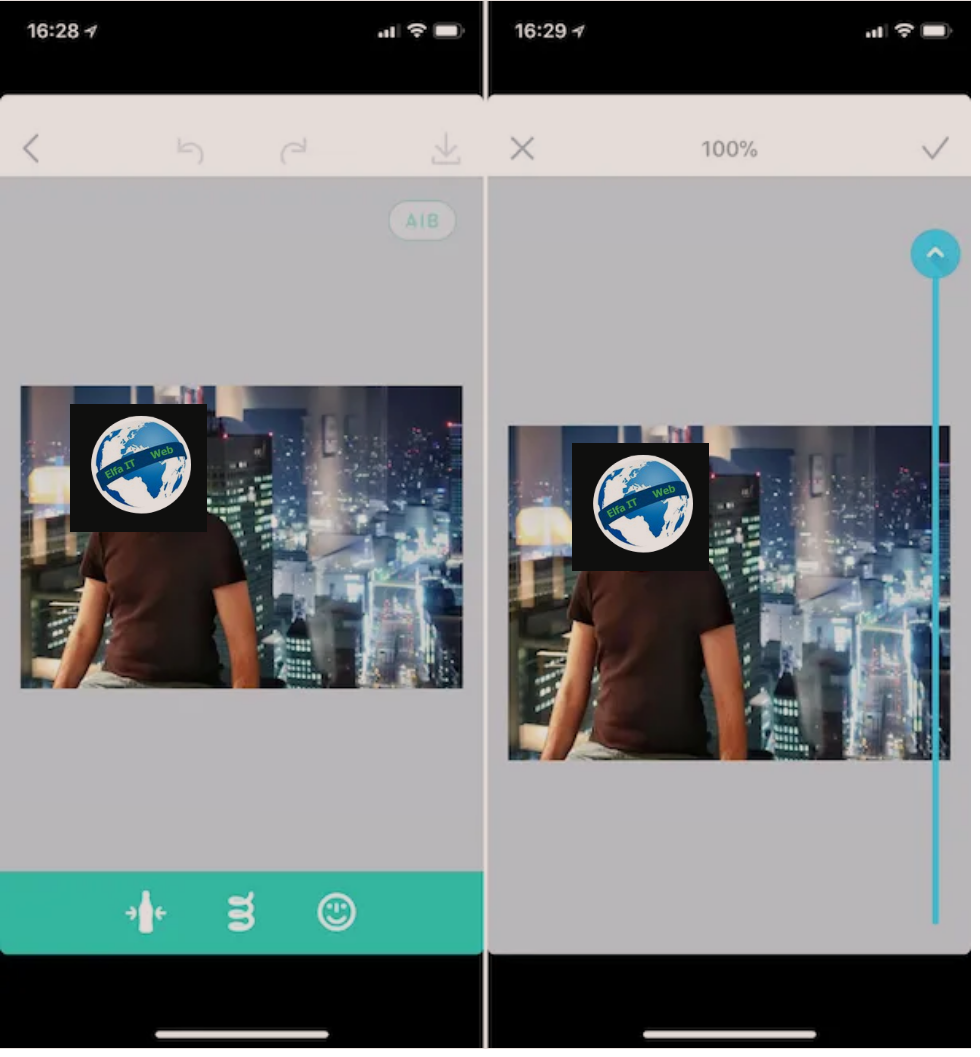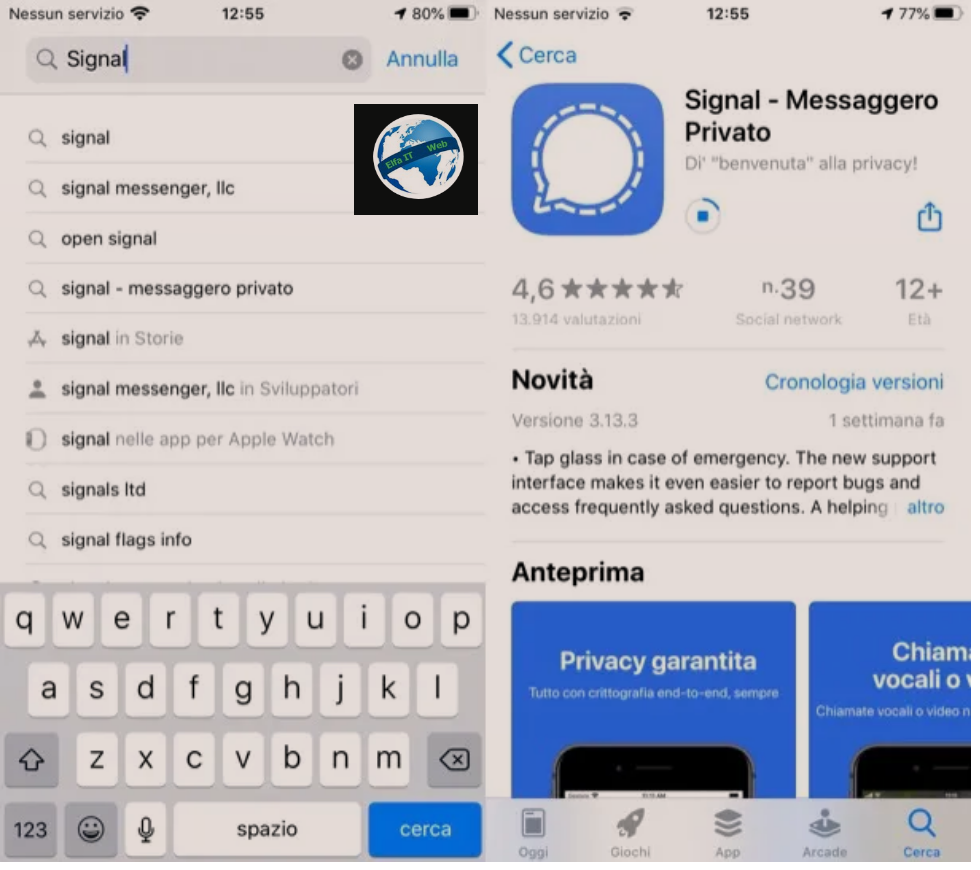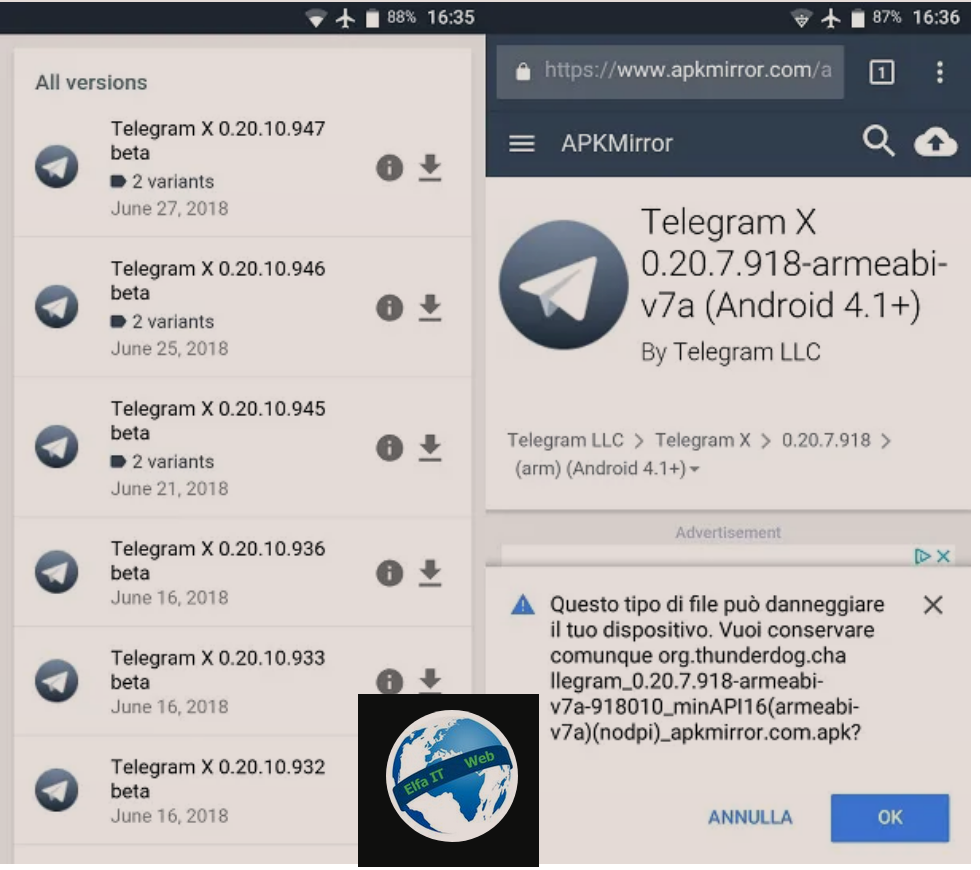Ne kete udhezues do te shpjegojme se si te cinstalosh fshish app ne iPhone. Kjo eshte nje procedure e nevojshme ne rastet kur app jane te panevojshme apo nuk funksionojne ne menyren e duhur. Ajo gjithashtu liron hapesire ne memorie dhe e ben telefonin me te shpejte. Per te gjitha detajet vazhdoni lexoni me poshte.
Permbajtja
- Si te cinstalosh fshish app iPhone nga ekrani home
- Si te cinstalosh fshish app iPhone nga Cilesimet
- Si te cinstalosh fshish app iPhone automatikisht
- Si te çinstalosh fshish app iPhone nga kompjuteri
- Si te çinstalosh fshish aplikacionet me pagese nga iPhone
Si te cinstalosh fshish app iPhone nga ekrani home
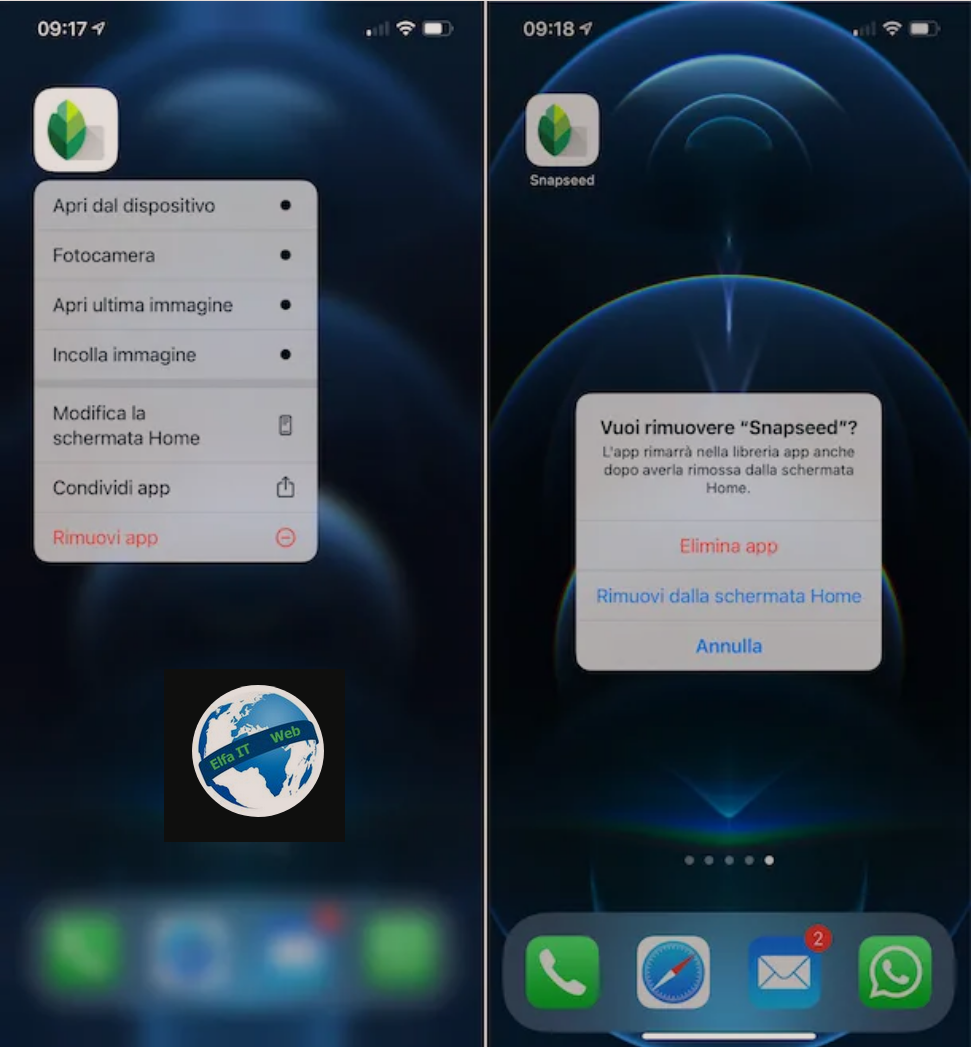
Për të filluar, le të shikojme si te cinstalosh fshish app ne iPhone duke vepruar nga ekrani home dhe biblioteka e aplikacioneve.
Atehere merrni telefonin Apple, zhbllokoni atë dhe hyni në ekranin bazë, më pas gjeni ikonën e aplikacionit që dëshironi të fshini, shtypni atë me gisht dhe vazhdoni ta mbani për disa sekonda, zgjidhni opcionin Rimuovi app/Delete app nga menuja që hapet dhe trokitni lehtë mbi butonin Fshi aplikacionin/Rimuovi app për të konfirmuar.
Nese nuk gjendet aplikacioni që dëshironi të hiqni në ekranin home, por ndodhet ne bibliotekën e aplikacioneve, atehere hyni ne këtë të fundit duke rrëshqitur nga e djathta në të majtë në faqen e fundit të ekranit bazë/home, më pas gjeni ikonën e aplikacionit që ju intereson dhe shtypni mbi të me gishtin tuaj dhe vazhdoni ta mbani për disa sekonda, zgjidhni opsionin Fshi aplikacionin/Elimina app nga menuja që hapet dhe konfirmoni qëllimet tuaja duke shtypur butonin Fshi/Elimina/Delete.
Nese nuk dëshironi të fshini përgjithmonë një aplikacion të caktuar, por thjesht dëshironi ta zhdukni atë nga ekrani bazë/home, duke e transferuar atë në bibliotekën e aplikacioneve, atehere kjo mund të bëhet, por kujtoni se, nuk do t’ju lejojë të lironi hapësirë ne memorien e iPhone. Në çdo rast, për ta bërë këtë, shtypni ikonën e aplikacionit në ekranin bazë/home dhe vazhdoni ta mbani të shtypur për disa sekonda, zgjidhni artikullin Hiq aplikacionin/Rimuovi app nga menuja që hapet dhe më pas shtypni butonin Hiq nga ekrani bazë/Rimuovi dalla schermata Home.
Si te cinstalosh fshish app iPhone nga Cilesimet

Ju mund të çinstaloni gjithashtu aplikacionet në iPhone duke shkuar te cilësimet e telefonit.
Së pari, zgjidhni ikonën e Cilësimeve/Impostazioni (ajo në formën e një rrote ingranazhi) që gjeni në ekranin bazë/home ose në bibliotekën e aplikacioneve, trokitni lehtë mbi artikullin e Përgjithshme/Generali në ekranin e ri që ju shfaqet dhe më pas në atë Spazio iPhone.
Pas përfundimit të hapave të mësipërm, do të hapet lista e plotë e të gjitha aplikacioneve dhe të dhënave përkatëse që zënë më shumë hapësirë në memorien tuaj të iPhone. Aplikacionet në krye të listës janë ato me të mëdhat.
Identifikoni aplikacionin që dëshironi të hiqni dhe zgjidhni emrin e tij (nëse është e nevojshme, mund t’ju ndihmoj ta lokalizoni duke shtypur ikonën e xhamit zmadhues që ndodhet lart djathtas dhe duke shtypur emrin e aplikacionit në fushën e kërkimit që shfaqet), më pas prekni Fshi aplikacionin/Elimina app dy herë radhazi.
Nese dëshironi të hiqni një aplikacion specifik pa fshirë dokumentet dhe të dhënat e tij, atehere për ta bërë këtë, thjesht zgjidhni opsionin Uninstall app/Disinstalla app dy herë nga ekrani i mësipërm.
Si te cinstalosh fshish app iPhone automatikisht
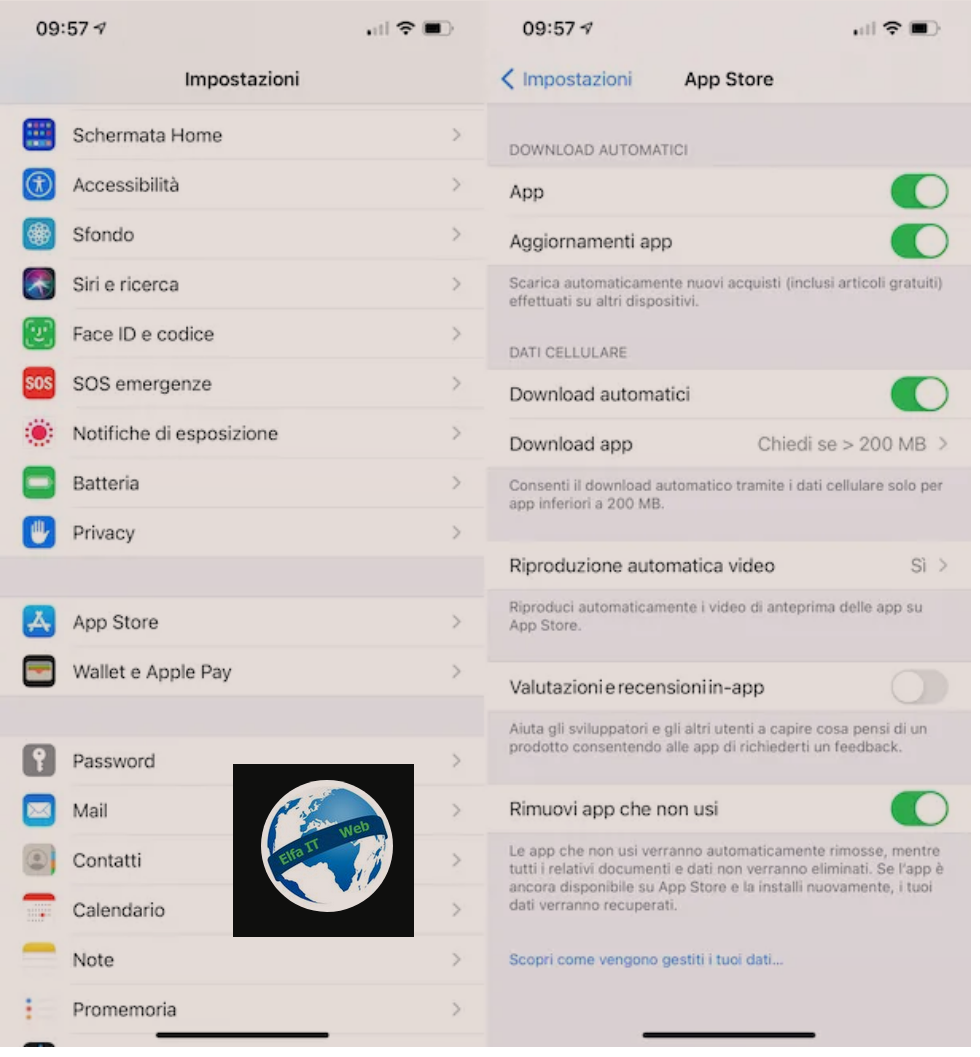
Tani te shikojme se si te cinstalosh fshish app ne iPhone automatikisht. Nëse dëshironi të shmangni nevojën për të çinstaluar aplikacionet në iPhone në një mënyrë manuale, mund të vendosni të aktivizoni një funksion të veçantë iOS që ju lejon të hiqni automatikisht aplikacionet më pak të përdorura, duke lënë të gjitha dokumentet dhe të dhënat përkatëse në pajisje.
Nëse jeni të interesuar për këtë, mund të aktivizoni funksionalitetin e sipërpërmendur duke trokitur në ikonën e Cilësimeve/Impostazioni (ajo në formën e një rrote ingranazhi) në ekranin bazë/home ose në bibliotekën e aplikacioneve, duke zgjedhur artikullin e App Store në shfaqet një ekranin e ri dhe duke e kthyer çelësin që ndodhet pranë opsionit Hiq aplikacionin që nuk e përdor/Rimuovi app che non usi në ON dhe kaq.
Përveç kesaj, mund të aktivizoni funksionin për heqjen automatike të aplikacioneve duke zgjedhur artikullin e Përgjithshme/Generali në ekranin kryesor të cilësimeve/impostazioni të iOS, më pas duke trokitur mbi formulimin Hapësirë iPhone/Spazio iPhone dhe duke trokitur në lidhjen Aktivizo/Abilita që gjeni pranë artikullit Hiqni aplikacionin që nuk përdoret/Rimuovi app che non usi në seksionin Këshilla/Consigli në krye.
Si te çinstalosh fshish app iPhone nga kompjuteri
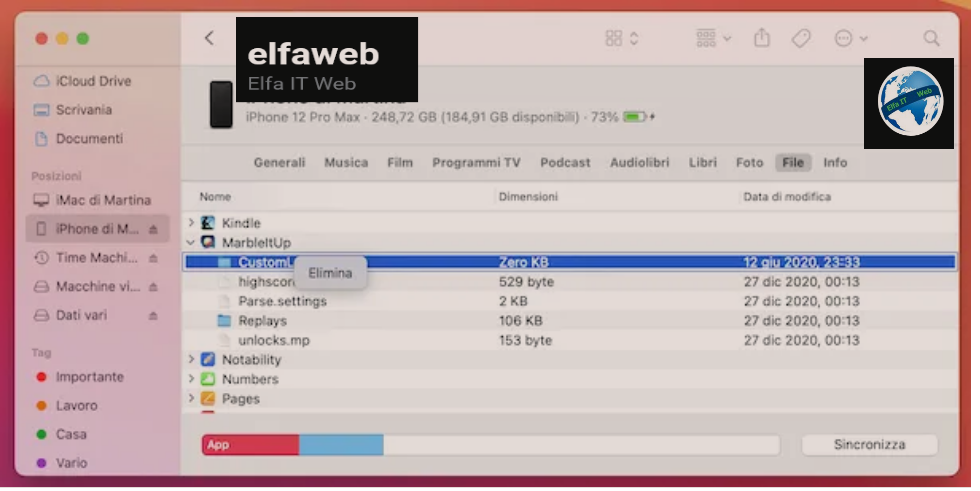
Nese do te dish se si te cinstalosh fshish app iPhone nga kompjuteri, atehere duhet t’ju themi se nuk eshte e mundur aktualisht. Ajo që mund të bëni është të hiqni çdo skedar të lidhur me ndonjë aplikacion në iPhone tuaj, gjë që mund të jetë e dobishme nëse dëshironi të hiqni aplikacione specifike, sepse dëshironi të fshini të dhënat e lidhura me to.
Për të kryer operacionin e përshkruar më sipër, nëse keni një kompjuter Windows, mund të përdorni iTunes, programi zyrtar i Apple i dedikuar për menaxhimin e file dhe pajisjeve iOS dhe iPadOS.
Në macOS nuk ka nevojë të shkarkoni dhe instaloni ndonjë program, pasi gjithçka që nevojitet për të menaxhuar iPhone dhe iPad nga një kompjuter është tashmë e pranishme në sistemin operativ. Në këtë rast iTunes nuk është i disponueshëm sepse është eliminuar nga programet standarde Mac duke filluar nga versioni 10.15 i sistemit operativ. Sidoqoftë funksionet e tij të menaxhimit dhe sinkronizimit janë inkorporuar në një seksion të veçantë të Finder, menaxheri i skedarëve të sistemit operativ Apple.
Thënë kete për të çinstaluar aplikacionet në iPhone nga një kompjuter, fillimisht lidhni iPhone me PC ose Mac, duke përdorur kabllon Lightning, më pas prisni që dritarja iTunes ose Finder të hapet. Nëse kjo nuk ndodh, mund ta bëni këtë duke zgjedhur lidhjen për iTunes që gjeni në menunë Start të Windows ose ikonën Finder (ajo me fytyrën e buzëqeshur) që gjeni në shiritin MacOS Dock.
Nëse kjo është hera e parë që lidhni iPhone me kompjuterin, autorizoni duke zgjedhur ikonën e pajisjes në të majtë dhe duke klikuar butonin Autorizoni që shfaqet në ekranin iTunes ose Finder. Më pas zhbllokoni iPhone, prekni artikullin Autorizoni në përgjigje të paralajmërimit që shihni në ekran dhe shkruani kodin e shkyçjes së smartfonit Apple.
Në këtë pikë, hyni në seksionin File (në iTunes do të gjeni artikullin përkatës në menunë alternative në të majtë, ndërsa në Finder është në krye), zgjidhni të dhënat e aplikacioneve që dëshironi të hiqni nga lista që propozohet, klikoni me të djathtën mbi të, zgjidhni artikullin Fshi nga menuja e kontekstit, konfirmoni synimet tuaja duke shtypur butonin Fshi në përgjigje të paralajmërimit që shfaqet në desktop dhe është kaq.
Më pas, mos harroni të shkëputni iPhone nga kompjuteri, duke klikuar në butonin Eject që gjeni në përputhje me ikonën e iPhone në pjesën e majtë të dritares së iTunes ose në dritaren Finder dhe më pas shkëputni kabllon e pajisjes nga kompjuteri.
Si te çinstalosh fshish aplikacionet me pagese nga iPhone

Nese keni shkarkuar aplikacione me pagesë dhe tani dëshironi të kuptoni se si t’i çinstaloni ato, atehere ju informoj se mund ta bëni këtë duke zbatuar të njëjtat procedura që jua kam shpjeguar tashmë në rreshtat e mëparshëm, pra duke vepruar nga ekrani kryesor dhe biblioteka e aplikacioneve, nga cilësimet e iOS, automatikisht dhe nga kompjuteri juaj. Fakti i heqjes së tyre nuk nënkupton në asnjë mënyrë humbjen e blerjes së bërë.
Të gjitha aplikacionet e blera, në fakt mbeten të lidhura me ID-në e Apple me të cilën janë blerë. Rrjedhimisht, ato mund të hiqen nga iPhone si çdo aplikacion tjetër falas, por nëse është e nevojshme, mund të shkarkohen përsëri, pa pasur nevojë të paguani përsëri. I vetmi rast në të cilin nuk është e mundur të vazhdohet sërish me shkarkimin e aplikacioneve të blera që janë çinstaluar është kur ato nuk janë më të disponueshme në App Store.
Megjithatë, situata ndryshon për aplikacionet me abonim. Për të kontrolluar abonimet aktuale dhe përfundimisht për t’i çaktivizuar ato, shkoni te Seksioni Cilësimet/Impostazioni > [emri juaj] > Abonimet/Abbonamenti në iOS.